참고로 이 설명은 [Blog2Book 자바 성능을 결정짓는 코딩 습관과 튜닝 이야기] 책을 읽는 독자분들이 부록으로 제공되는 DevPartner for Java를 보다 쉽게 사용할 수 있도록 작성되었으며, 설치시 14일간 기능의 제한이 없는 임시 라이센스가 생성됩니다.
nmshell에 대해서도 봤으니, 이제 성능 프로파일링 하는 방법에 대해서 알아보자.
참고로 여기서 본인은
| nmshell -perf -config Test |
로 nmshell을 수행했다.
정상적으로 nmshell을 수행했다면, nmshell 창에서 해당 WAS나 어플리케이션을 시작하는 스크립트를 수행하자. 그러면 다음과 같은 화면이 나타난다.
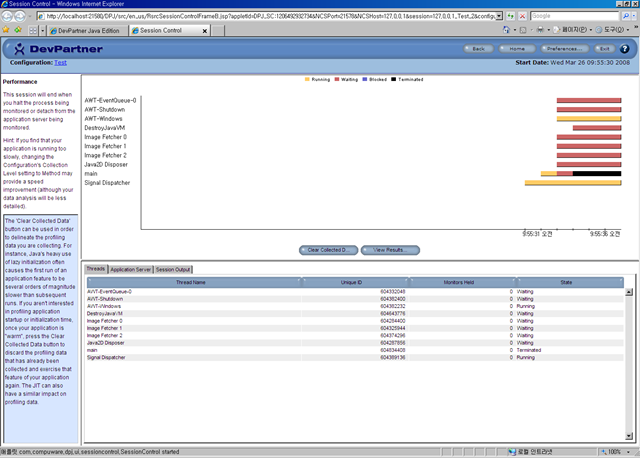
예전에 광고에서 비트박스하는 방법을 알려주면서, 북치기 박치기만 잘하면 된다는 광고를 보았을 것이다. 그것처럼, DevPartner에서 성능 프로파일링을 하기 위해서는 두가지 버튼만 잘 누르면 된다.
그 버튼은 "Clear Collected Data" 와 "View Results" 버튼이다.
Clear Collected Data 버튼 : 지금까지 수집된 모든 데이터를 지운다.
View Result 버튼 : 지금까지 수집된 데이터를 보여준다.
쉽게 말하면, 어플리케이션을 구동하는 동안 수집된 정보는 필요가 없으므로, 화면을 수행하기 전에는 Clear Collected Data를 누른다. 그런 다음, 화면을 수행하고 나서는 View Result 버튼을 클릭하면 된다.
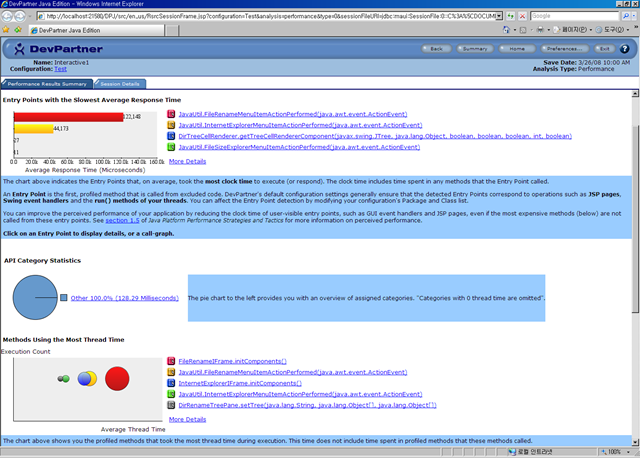
그러면 위와 같은 화면이 새로 나타나는데, 이제부터 수집된 데이터를 기반으로 분석을 하면 된다.
근데 책에서 몇번이고 강조를 했지만, 서버를 띄우고 나서 가장 처음 해당 화면을 수행할 때의 결과는 절대 사용하면 안된다. 잘못하면 정상적이지 못한 시스템 분석이 되기 때문에 첫번째 화면을 수행한 이후에는 반드시 Clear... 버튼을 클릭하고, 그 다음에 화면을 1회, 10회 ... 수행한 이후에 View Result 버튼을 눌러 결과를 확인하기 바란다.
결과를 확인하는 방법은 가장 어려운 부분중 하나인데, 이에 대해서는 직접 터득하시기를 권장한다. 왜냐하면, 말로 설명해도 한시간 이상 소요되는 작업이고, 아무리 말로 설명해도 이해하기가 쉽지는 않기 때문이다.
뭐 많은 분들이 원한다면 나중에 관련 내용이 추가 될 수도 있다.
다음에는 메모리 프로파일링 하는 방법에 대해서 알아보겠다.
'Tools & Guides > Profiling' 카테고리의 다른 글
| [JIRA] 지라 성능 튜닝 (0) | 2009.02.10 |
|---|---|
| [DevPartner] 메모리 프로파일링 하기 (0) | 2008.03.28 |
| [DevPartner] 프로파일링 시작 하기 (0) | 2008.03.21 |
| [DevPartner] DevPartner 화면 설명 (0) | 2008.02.28 |
| [DevPartner] 설치 방법 (0) | 2008.02.28 |





